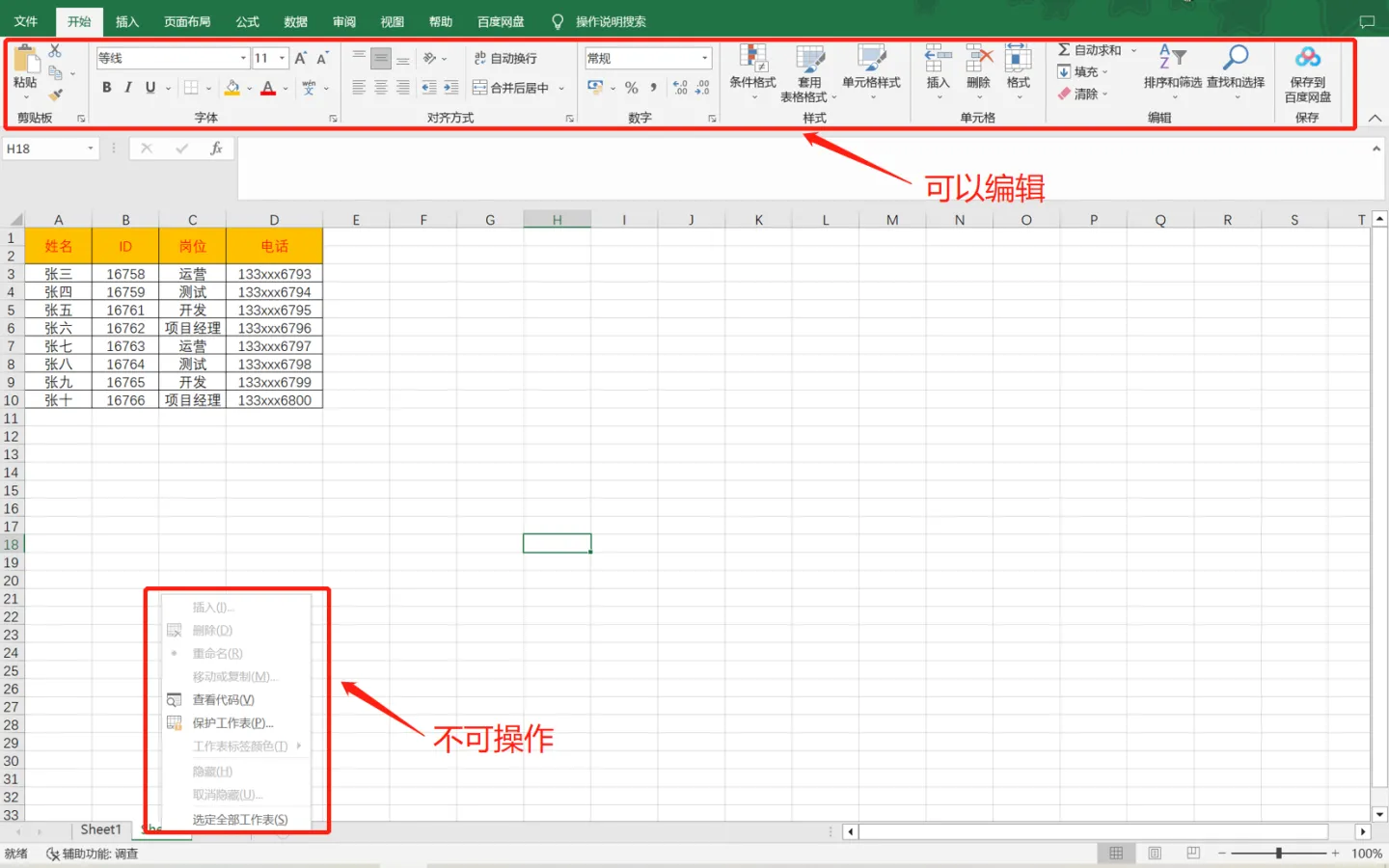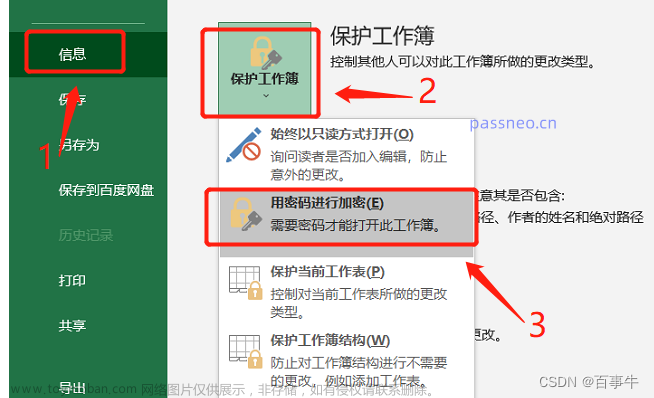Excel的工作表保护,是保护excel文件的数据不被轻易修改,也就是说我们编辑excel文件受到了限制。设置了工作表保护还体现在不能粘贴复制excel内容、不能打印excel文件等。
平时我们除了自己给excel文件设置工作表保护,有时候在网上下载来的excel文件也有可能设置了工作表保护,想要编辑excel文件,我们就需要撤销工作表保护才行,今天我们来讲一下,如何撤销工作表保护。
方法一:
如果你知道工作表保护的密码,想要撤销保护,在上方工具栏中找到【审阅】-【撤销工作表保护】,然后在提示框中输入原本设置的密码,再点击【确定】。Excel文件的保护限制就撤销了。

方法二:
如果忘记了自己设置的保护密码,或者是不知道文件的保护密码,又应该如何撤销工作表保护呢?
我们知道,MS Office Excel中并没有提供找回密码功能,也不能不输入密码直接删除保护。这个时候想要撤销工作表保护,我们就需要使用借助其他工具来撤销工作表保护,比如百事牛的Excel工具。
百事牛Excel密码恢复工具https://passneo.cn/product/passneo-for-excel.html在工具中选项【解除限制】模块,不需要输入密码,将excel文件添加到工具中,点击【开始】就可以了。
 文章来源:https://www.toymoban.com/news/detail-521126.html
文章来源:https://www.toymoban.com/news/detail-521126.html
文章来源地址https://www.toymoban.com/news/detail-521126.html
到了这里,关于撤销Excel文件工作表保护的两种方法的文章就介绍完了。如果您还想了解更多内容,请在右上角搜索TOY模板网以前的文章或继续浏览下面的相关文章,希望大家以后多多支持TOY模板网!